簡單連線遠端遙控 TeamViewer
簡單連線遠端遙控 TeamViewer
遠端遙控,就是可以透過網路直接操控對方的電腦。遠端遙控的軟體中,Windows內建的遠端桌面或是VNC都是知名已久的軟體。但是這類型的遠端遙控軟體有幾種限制:
- 得知道對方的IP位置才能進行連線:這對浮動型的ADSL使用者來說是很不方便的。
- 容易受到路由器的防火牆、代理伺服器的阻擋
最近發現一個暫時遠端遙控用的軟體Team Viewer,他突破了這些限制,只要簡單的幾個動作就可以讓兩台電腦進行遠端遙控。
在Team Viewer中有兩種角色,一個是要幫助控制他人的Supporter,另一個是需要遙控支援的Partner,不要搞混囉。Team Viewer的使用方法如下 (也可以看操作影片,英文發音無字幕喔):
1. Support、Partner:下載TeamViewer。 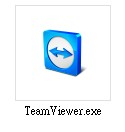
除了從製作團隊的網站下載之外,你也可以從我的Google Page Creator下載。
這是不需要安裝的綠色軟體,下載之後請直接開啟吧。
2. Partner:告訴Supporter你的Team Viewer中的ID與Password
當Team Viewer連到他們的伺服器之後,你就會收到一組ID跟Password。ID會是以空格隔開的八個數字,例如28 488 803。Password則會從ID去計算出來的四個數字,你也可以在[Extras]裡面設定固定的密碼。
3. Supporter:連線到Partner的電腦
在右邊的Create session裡面輸入Partner的ID,然後選擇遙控的模式,連線成功之後會要求你輸入Partner的密碼,就完成遠端連線了。三個模式個別是:
Team Viewer的原理不難理解,它主要是解決了不容易得知對方電腦位置的這個問題。在開啟程式的時候,Team Viewer會將你的網路資訊傳送給伺服器,在伺服器上以ID的方式暫時保留你的網路位置,因此另一個人就可以用這組ID查到你電腦的位置,再以Password登入。由於資料的傳送都有經過加密,所以安全性上也比較讓人放心(製作團隊的安全性說明)。
不管怎麼說,要幫人修電腦、調整設定的時候,這個軟體實在是非常方便,請大家多多使用吧。
(more...)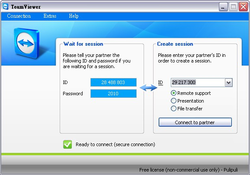
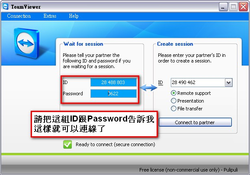
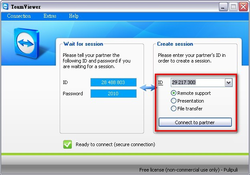
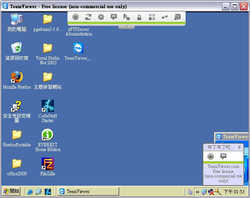
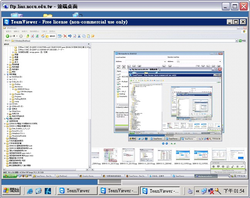
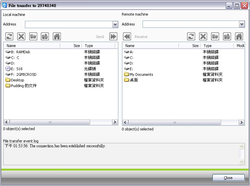
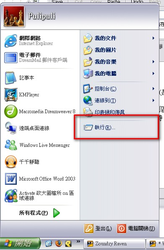
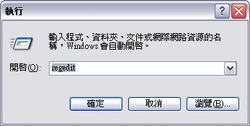
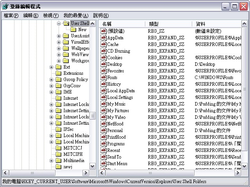

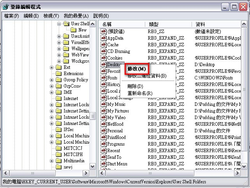

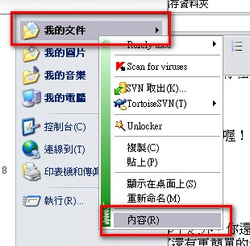
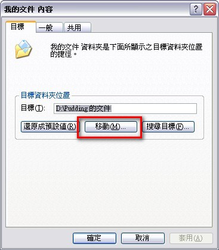
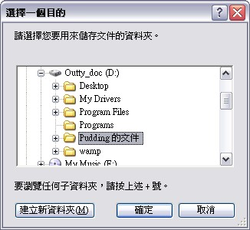





Comments